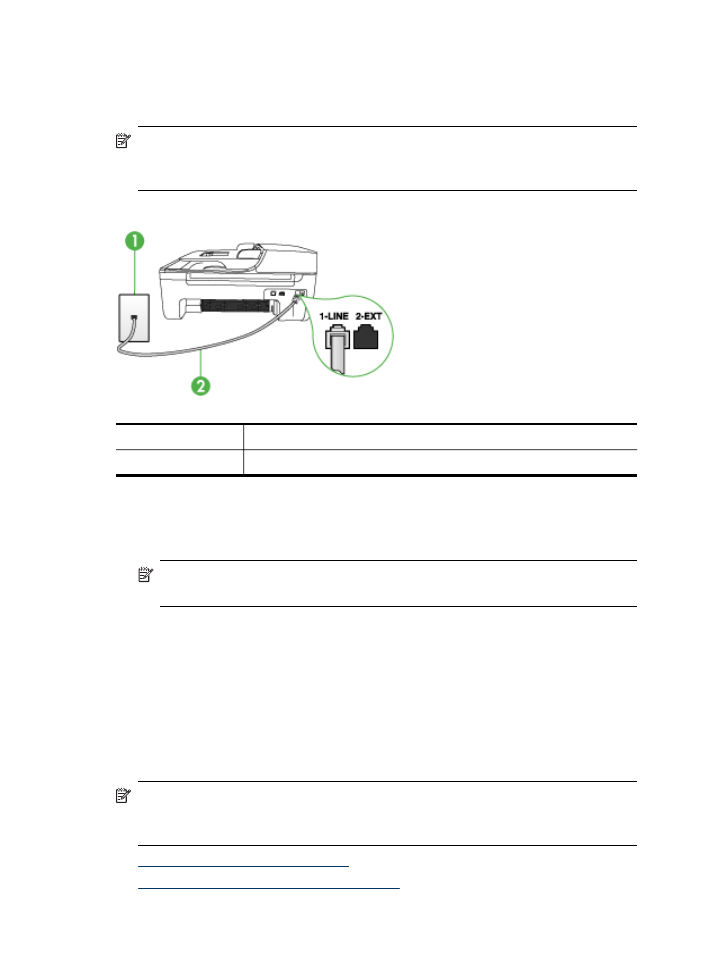
G:傳真線路與電腦數據機共用(無語音通話)
如果有不接收一般語音來電的傳真線路,並將電腦數據機連接至此線路時,請
依本節的說明設定裝置。
附註 電腦撥號數據機共用裝置的電話線路時,您將無法同時使用數據機及
裝置。例如,使用電腦撥號數據機傳送電子郵件或上網時,就無法使用裝置
傳真。
•
設定裝置與電腦撥號數據機共用
•
設定裝置與電腦
DSL/ADSL 數據機共用
第
7 章
80
設定與管理
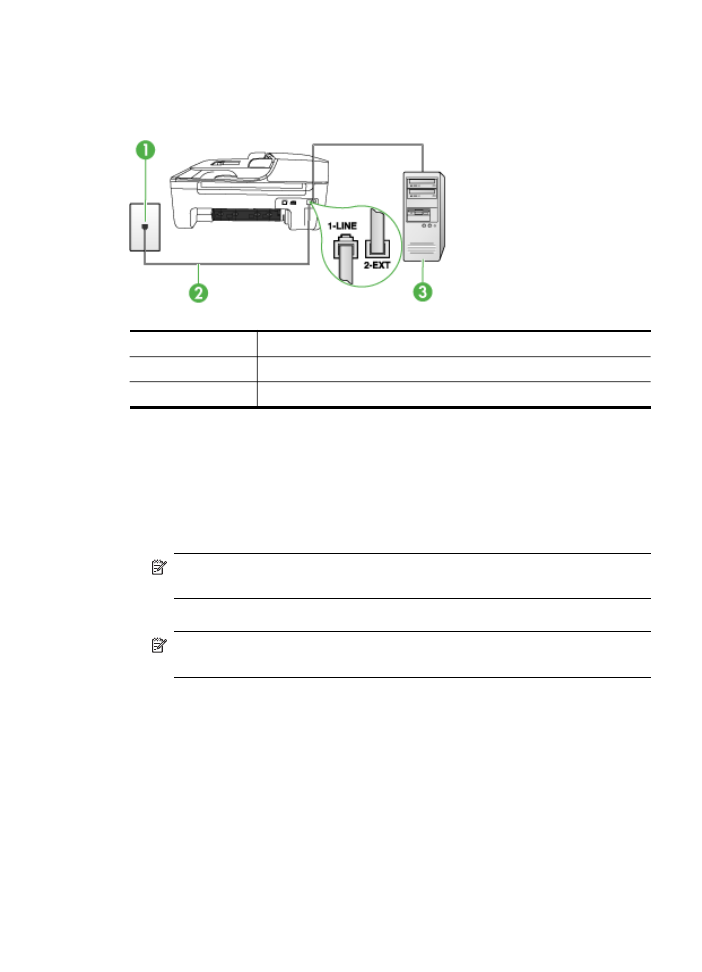
設定裝置與電腦撥號數據機共用
在同一線路共用傳真及電腦數據機時,請按下列步驟設您裝置。
圖
7-6 裝置的背視圖
1
市話插座
2
用裝置隨附的電話線連上
1-LINE 連接埠
3
有數據機的電腦
設定裝置與電腦撥號數據機共用
1. 取出裝置背面 2-EXT 標示之連接埠中的插頭。
2. 找到電腦背面(電腦撥號數據機)連上市話接口的電話線。將電話線自市話
接口拔下,改插入裝置背面標示為
2-EXT 的連接埠。
3. 將裝置隨附的電話線,一端插入市話插座,另一端插入裝置背面標示如 1-
LINE 的連接埠。
附註 使用非隨附的電話線將裝置連上市話時,收發傳真可能會有問題。
因為此一特殊的電話線與您住家或辦公室使用的電話線不同。
4. 請關閉自動將傳真接收至電腦的數據機軟體設定。
附註 請關閉數據機軟體的自動傳真接收設定,否則裝置將無法接收傳
真。
5. 開啟自動接聽設定。
6. (選用)將「接聽鈴聲次數」設定變更為最低設定(兩聲)。
7. 執行傳真測試。
電話鈴響時,裝置會按「接聽鈴聲次數」設定中的鈴響次數自動接聽。隨後發
出傳真接收音至對方的傳真機,並接收傳真。
設定裝置的傳真功能
81
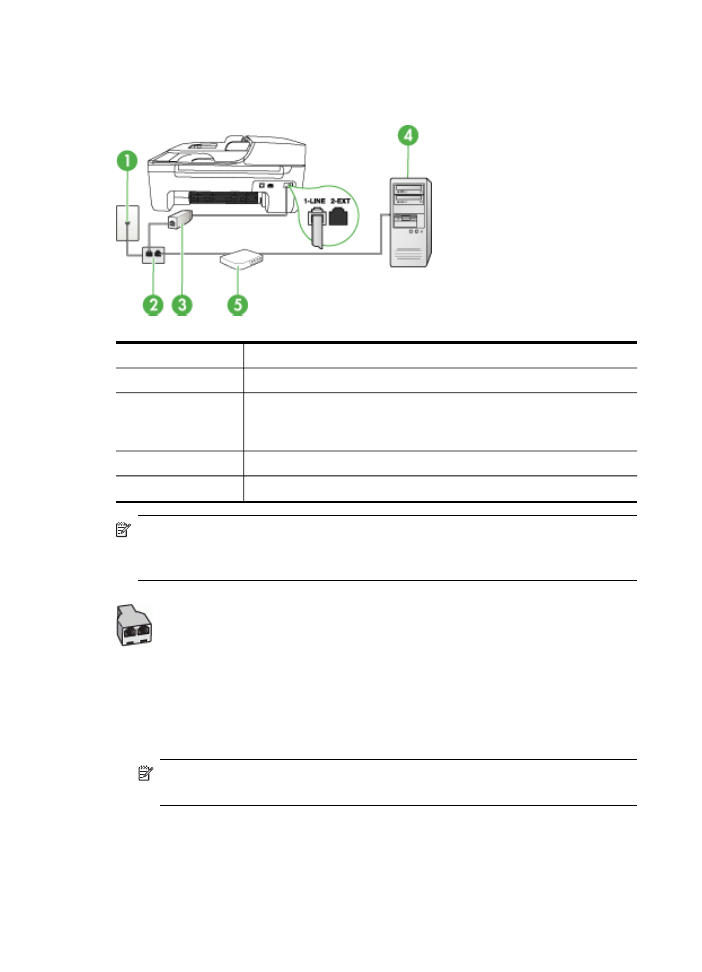
設定裝置與電腦
DSL/ADSL 數據機共用
使用
DSL 線路傳真時,請按下列步驟設定傳真。
1
市話插座
2
並列分歧器
3
DSL/ADSL 過濾器
將裝置隨附電話線的一頭插入裝置背面的
1-LINE 連接埠,另一頭插入
DSL/ADSL 過濾器。
4
電腦
5
電腦的
DSL/ADSL 數據機
附註 您必須購買並列式分歧器。並列式分歧器前方有一個
RJ-11 埠,後方
有兩個
RJ-11 埠。請勿使用雙線路電話分歧器、序列式分歧器或前方有兩
個
RJ-11 埠而後方有一個插口的並列式分歧器。
設定裝置與電腦
DSL/ADSL 數據機共用
1. 請從 DSL 提供者取得 DSL 過濾器。
2. 使用裝置隨附的電話線,一端連上 DSL 過濾器,另一端連上裝置背面貼有
1-LINE 標籤的連接埠。
附註 使用非隨附的電話線將裝置連上
DSL 過濾器時,收發傳真可能會
有問題。因為此一特殊的電話線與您住家或辦公室使用的電話線不同。
3. 將 DSL 過濾器連上並列式分歧器。
4. 將 DSL 數據機連上並列式分歧器。
5. 將並列式分歧器插入市話接口。
6. 執行傳真測試。
第
7 章
82
設定與管理
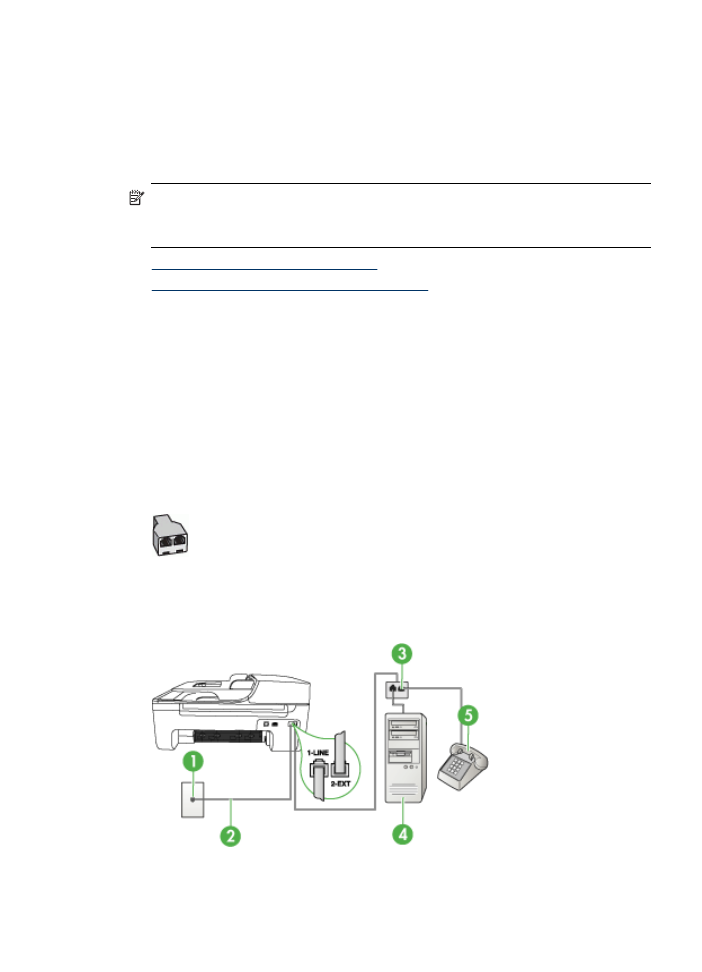
電話鈴響時,裝置會按「接聽鈴聲次數」設定中的鈴響次數自動接聽。隨後發
出傳真接收音至對方的傳真機,並接收傳真。
方式